不少朋友想做創意動畫短片,卻總卡在“不知從何下手”的階段——擔心沒基礎、怕軟件復雜,或是湊不齊素材。其實不用慌,選對工具就能事半功倍,比如萬彩動畫大師,自帶海量素材和模板,就算是新手,也能跟著步驟做出像樣的MG動畫短片。今天就用一個“產品介紹類MG動畫”案例,帶你一步步搞懂制作邏輯。
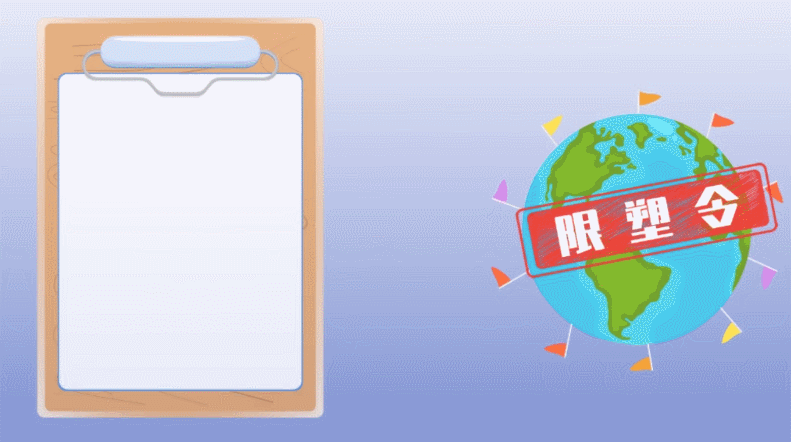
創意動畫短片怎么制作?打開萬彩動畫大師,首頁的“模板中心”能直接篩選MG動畫分類,無論是科技風、簡約風還是卡通風,都有現成模板可套用。這次做產品介紹,我選了“科技產品推廣”模板,點擊使用后,進入編輯界面。左側“素材庫”里藏著大驚喜:人物、圖標、動態背景、音效庫一應俱全,不用自己到處找資源。比如要展示產品功能,直接搜索“數據圖表”“按鈕交互”類素材,拖拽到畫布上就能用,素材自帶動畫效果,省去手動K幀的麻煩。
接下來處理內容邏輯。MG動畫講究“短平快”,開頭3秒要抓住注意力。我在模板開頭加入產品動態LOGO——從素材庫拖入“3D旋轉圖標”,替換成產品LOGO,調整旋轉速度和時長;接著用“文字動畫”功能添加核心賣點,選“打字機”效果,讓文字逐字出現,配合輕快的背景音,節奏感立刻就有了。中間介紹功能時,用“場景切換”里的“推拉鏡頭”效果,把不同功能模塊串聯起來,每個模塊搭配對應的圖標素材,比如講續航能力,就用“電池充電”動態圖標,直觀又清晰。
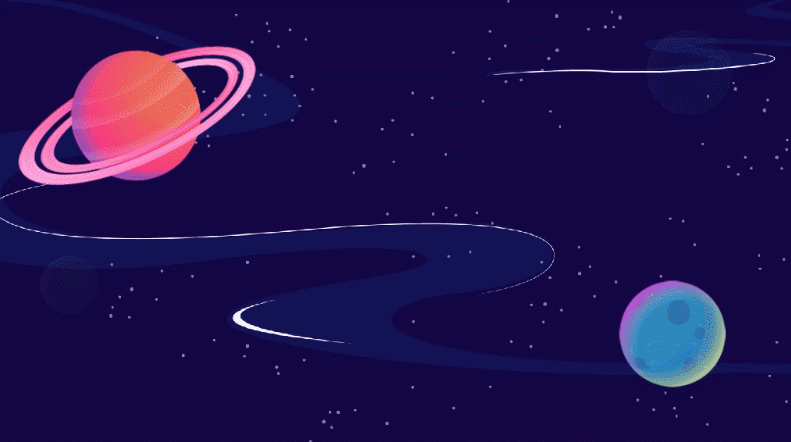
遇到需要突出的細節,比如產品外觀設計,可用“放大縮小”動畫,讓畫面聚焦在細節處,停留2秒再切回全景;結尾部分,添加“動態二維碼”素材,引導觀眾掃碼了解更多,再配上“漸隱”的收尾效果,整個短片就完整了。
除了手動制作,萬彩動畫大師的AI生視頻功能更適合“懶人”。上傳產品圖片,輸入提示詞“制作科技風產品介紹MG動畫,突出續航和輕薄特點”,還能設定首尾幀——首幀用產品全景圖,尾幀放二維碼,AI會自動匹配素材、生成動畫,幾分鐘就能出片,連動態背景都不用自己找,大大節省時間。
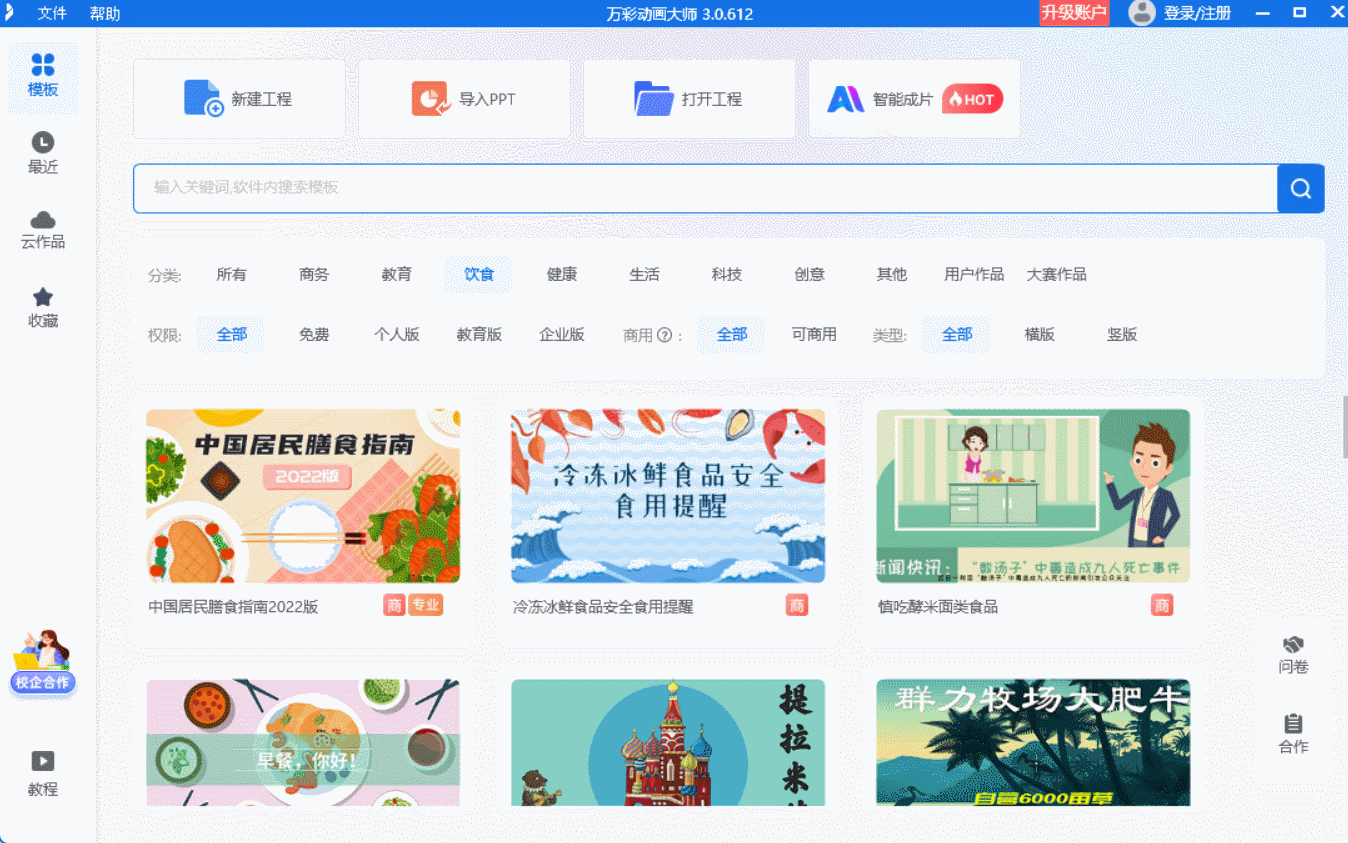
其實做創意動畫短片沒那么難,選對工具、理清邏輯,新手也能快速上手。用萬彩動畫大師試試,說不定下次你就能交出讓人眼前一亮的作品。
萬彩動畫大師官方下載地址:http://www.hrddomp.cn/
